목차
윈도우 자동종료. PC 예약 종료 설정, 바로가기 아이콘 만들기 shutdown -r -t
컴퓨터를 사용하다 보면 일정 시간 사용 후 자동으로 종료되거나 특정 시간에 컴퓨터를 끄고 싶은 경우가 있습니다. 이러한 기능은 에너지 절약은 물론, 작업을 마친 후 컴퓨터를 안전하게 종료하는 데에도 유용합니다. 특히 윈도우 운영체제를 사용하는 사용자라면 윈도우 내장 기능을 통해 손쉽게 자동 종료를 설정할 수 있습니다.


이번 포스팅에서는 윈도우 자동종료 설정 방법과 함께 예약 종료를 위한 바로가기 아이콘을 만드는 방법에 대해 자세히 알아보겠습니다.
윈도우 자동종료 설정
윈도우에서 자동으로 컴퓨터를 종료하는 방법은 여러 가지가 있지만, 가장 일반적인 방법은 명령 프롬프트를 사용하는 것입니다. 아래 단계별로 따라 하시면 손쉽게 자동 종료를 설정할 수 있습니다.
명령 프롬프트를 이용한 자동 종료
- 명령 프롬프트 열기:
윈도우 키 + R을 눌러 실행 창을 열고,cmd를 입력한 후 엔터 키를 누릅니다. - 종료 명령 입력: 명령 프롬프트에
shutdown -s -t [초 단위 시간]을 입력합니다. 예를 들어, 1시간 후에 종료하려면shutdown -s -t 3600을 입력합니다. - 명령 실행: 엔터 키를 누르면 설정된 시간이 지나면 컴퓨터가 자동으로 종료됩니다.
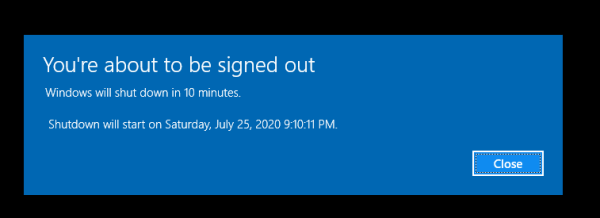
추가 옵션
- 재시작:
shutdown -r -t [초 단위 시간]명령을 사용하면 지정된 시간 후에 컴퓨터가 재시작됩니다. - 취소: 자동 종료를 취소하려면
shutdown -a명령을 입력합니다.
윈도우 자동종료 바로가기 아이콘 만들기
매번 명령 프롬프트를 열어 종료 명령을 입력하는 번거로움을 줄이기 위해, 바로가기 아이콘을 만들어 더욱 편리하게 사용할 수 있습니다. 다음은 바로가기 아이콘을 만드는 방법입니다.
바로가기 아이콘 생성 단계
- 바탕화면에서 마우스 오른쪽 버튼 클릭: 바탕화면의 빈 공간에서 마우스 오른쪽 버튼을 클릭하고
새로 만들기>바로 가기를 선택합니다.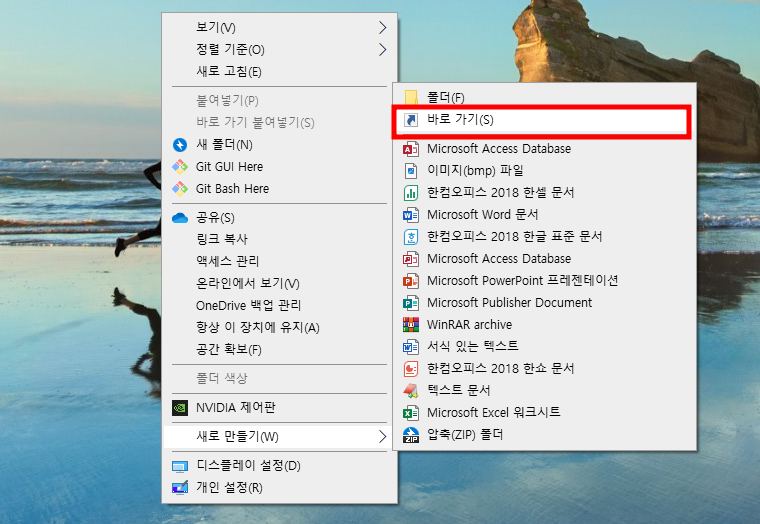
- 명령어 입력:
항목 위치 입력창에 다음과 같이 입력합니다.
여기서shutdown -s -t 36003600은 종료까지의 시간을 초 단위로 나타냅니다. 원하는 시간으로 변경 가능합니다. - 바로가기 이름 지정:
다음을 클릭하고 바로가기의 이름을 예를 들어 "1시간 후 종료" 등으로 지정한 후마침을 클릭합니다.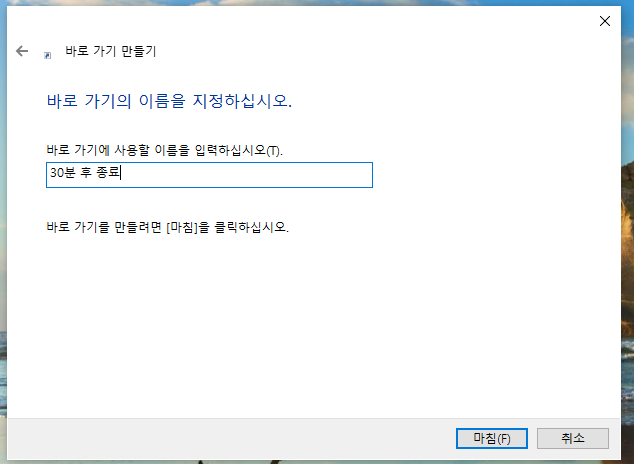
- 아이콘 커스터마이징 (선택 사항): 새로 만든 바로가기 아이콘을 오른쪽 클릭하고
속성을 선택한 후아이콘 변경을 통해 원하는 아이콘으로 변경할 수 있습니다.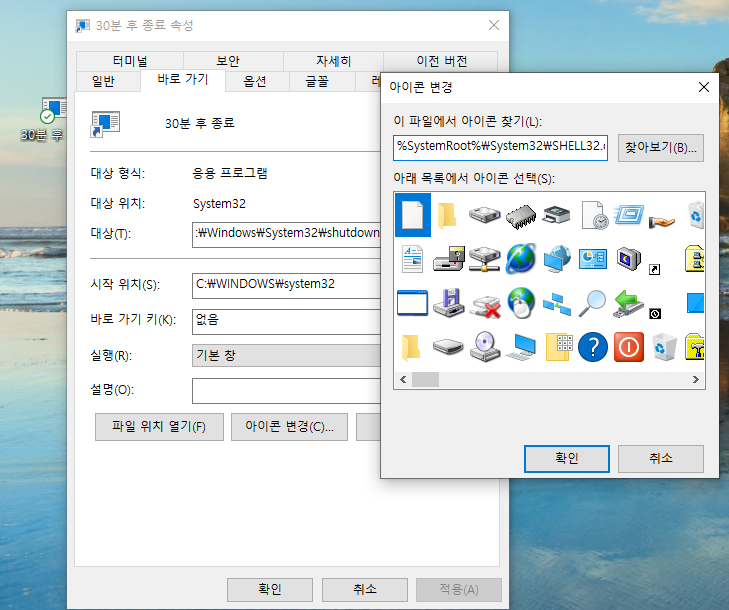
이제 생성된 바로가기를 더블 클릭하면 설정된 시간 후에 자동으로 컴퓨터가 종료됩니다.
PC 예약 종료 설정
더 복잡한 스케줄링이나 정기적인 종료를 원할 경우, 작업 스케줄러를 이용하면 더욱 정교한 예약 종료 설정이 가능합니다. 작업 스케줄러는 윈도우에 내장된 도구로, 다양한 작업을 특정 시간에 자동으로 실행할 수 있게 해줍니다.
작업 스케줄러를 이용한 예약 종료 설정
- 작업 스케줄러 열기:
윈도우 키 + S를 눌러 검색 창을 열고,작업 스케줄러를 입력하여 실행합니다. - 새 작업 생성: 오른쪽 패널에서
작업 만들기를 클릭합니다. - 일반 탭 설정: 작업의 이름과 설명을 입력합니다.
- 트리거 탭 설정:
새로 만들기를 클릭하여 작업을 실행할 조건을 설정합니다. 예를 들어, 매일 특정 시간에 종료하도록 설정할 수 있습니다. - 동작 탭 설정:
새로 만들기를 클릭하고, 동작을프로그램 시작으로 선택한 후, 프로그램/스크립트에shutdown을 입력하고, 인수에-s -t 0을 입력합니다. 이는 즉시 종료하는 명령어입니다. - 설정 완료: 모든 설정을 마친 후
확인을 클릭하여 작업을 저장합니다.
이제 설정된 조건에 따라 컴퓨터가 자동으로 종료됩니다. 작업 스케줄러를 활용하면 더 복잡한 스케줄도 손쉽게 관리할 수 있습니다.
결론
윈도우 운영체제에서는 기본적으로 제공하는 명령어와 도구들을 활용하여 컴퓨터의 자동 종료를 손쉽게 설정할 수 있습니다. 명령 프롬프트를 이용한 간단한 종료 명령부터 작업 스케줄러를 활용한 정교한 예약 종료까지, 사용자의 필요에 따라 다양한 방법을 선택할 수 있습니다. 또한, 바로가기 아이콘을 만들어 자주 사용하는 종료 명령을 더욱 간편하게 실행할 수 있어 생산성을 높이는 데에도 큰 도움이 됩니다. 이러한 기능들을 적절히 활용하여 컴퓨터를 효율적으로 관리해보세요.
'Windows & Android > Win & Sec' 카테고리의 다른 글
| 윈도우 10 폰트 설치하는 방법 G마켓 산스, 나눔글꼴 (0) | 2024.11.13 |
|---|---|
| 윈도우 로그인 암호 및 핀번호 제거시 위험 상황 (0) | 2024.10.25 |
| 농협 공인인증서 USB로 옮기는 방법, PC 공동인증서 usb복사 (0) | 2024.10.06 |
| PC, 노트북 화면 나누는 방법! (분할하는 방법) (0) | 2024.09.19 |
| KT, SK, LG 인터넷 접속 장애 원인과 보상 (0) | 2024.09.05 |




댓글